TeamViewer – что это за программа и как ей пользоваться
TeamViewer – это программа, предоставляющая возможность управлять компьютером на расстоянии. Она позволяет выполнять такие действия:
- управление;
- настройка программ;
- настройка операционной системы;
- передача файлов между локальным и удаленным компьютерным устройством.
TeamViewer совместима со всеми популярными ОС (Windows, Linux, OS X, Android, iPhone, iPad и др.), является бесплатной при некоммерческом использовании и поддерживает большое количество языков. Чаще всего приложение используют для разрешения проблем с работой компьютера, расположенном на большом расстоянии, а также для взаимодействия и общения с другими пользователями. Программа позволяет подключиться к любому удаленному устройству через интернет за несколько секунд и работать с ним как на собственном рабочем месте.
ТимВивер просто незаменимое средство для оказания компьютерной помощи, позволяющее не тратить время и деньги на дорогу. Его часто используют службы поддержки различных сервисов для оказания помощи своим клиентам и дистанционной поддержки. Утилита позволяет даже дистанционно управлять собственным компьютером при помощи смартфона или планшета. С помощью TeamViewer можно легко и оперативно помогать коллегам и родственникам, у которых возникают проблемы при работе с какими-либо программами или проводить конференции.
Обзор на программу TeamViewer 11,14 и как же ей пользоваться ?
Установка приложения
Прежде всего, следует скачать приложение на жесткий диск. Для этого рекомендуется использовать исключительно официальный сайт https:/www.teamviewer.com/ru/. После входа на центральную страницу следует зайти во вкладку «Загрузить» и выбрать дистрибутив для требуемой операционной системы.

После загрузки установочного файла TeamViewer_Setup_ru.exe следует его запустить и выбрать пункт «Установить», это действие предоставляет возможность подключения к компьютеру. Далее в окне «Окружение» нужно выбрать способ использования «Личное/некоммерческое».
Во вкладке «Лицензионное соглашение» следует принять оба пункта, иначе продолжить установку не удастся. Далее необходимо выбрать тип установки и указать разрешается удаленно подключаться к данному устройству или нет, рекомендуется выбрать полный доступ.
Изменение размера изображения
Затем следует отметить пункт «Показать дополнительные настройки» и при необходимости выбрать требуемые опции, после чего нажать Далее, что приведет к стандартному завершению установки. ТимВивер устанавливается в систему как обычное приложение, а по окончании его установки на рабочем столе и в области уведомления появляется ярлык для запуска.
Как подключиться к партнеру
Для успешного соединения оба компьютера должны быть подключены к интернету или локальной сети. Поэтому нужно убедиться, что в нижней части окна горит индикатор зеленого цвета «Готов к подключению». Для подключения к партнеру нужно нажать вкладку «Удаленное управление» и указать в окне «ID партнера» номер его ID компьютера.
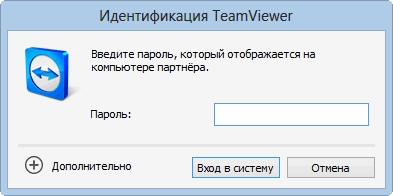
Кроме того в соответствующем поле нужно указать пароль, который будет автоматически генерироваться и обновляться после каждого сеанса подключения. Для осуществления подключения удаленная сторона должна сообщить свой код ID и пароль, состоящий из 4-х цифр.

Чтобы произошло соединение, следует выбрать один из его способов: передача файлов или удаленное управление. Потом нужно нажать кнопку «Подключиться к партнеру».
Регистрация — необходимо ли это делать

Для регистрации следует выбрать действие «Зарегистрироваться», после чего создать аккаунт.

Регистрация позволяет подключаться сразу к нескольким партнерам и просматривать историю соединений. После запуска сервиса появляется окно «Компьютеры и контакты», которое позволяет видеть все удаленные рабочие места, к которым ранее происходило подключение. Регистрация целесообразна при необходимости часто использовать функцию удаленного доступа. Она позволяет установить свой личный постоянный пароль и не прибегать каждый раз при подключении к получению автоматически сгенерированного пароля.
Неконтролируемый доступ и его настройки
Неконтролируемый доступ предоставляет возможность постоянного соединения и управления компьютером. Для его настройки нужно в программе на управляемом устройстве открыть меню «Подключение» и выбрать закладку «Настроить неконтролируемый доступ». 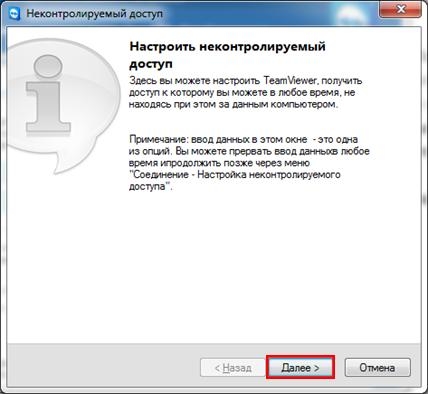
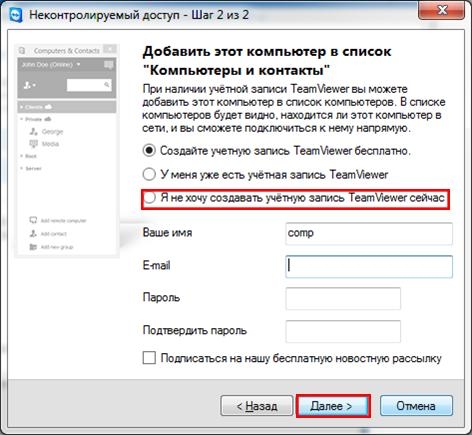
Лучшие программы для майнинга криптовалюты
После этого в устройстве, с которого будет вестись управление, нужно зайти в свойства компьютера – партнера и ввести ранее заданный пароль. После этого на удаленный компьютер можно заходить в любое время, просто кликнув на него в списке.
Запуск программы без установки
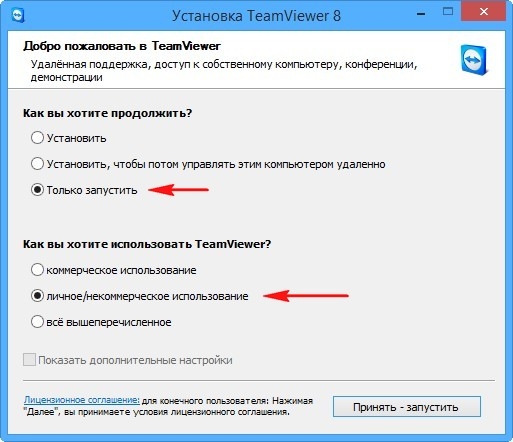
Разработчики предусмотрели возможность запуска программы без установки. Для этого необходимо лишь скачать файл TeamViewer_Setup_ru.exe и не устанавливая его, выбрать действие «Запустить».
После этого программа запустится мгновенно, не требуя установки. Для использования сервиса без установки не требуются права администратора. Такая возможность идеально подходит, когда требуется разово подключиться к другому пользователю для получения помощи. Если планируется использовать приложение постоянно, то конечно, его лучше установить полностью.
Источник: composs.ru
Teamviewer: что это за программа? Обзор возможностей утилиты
Что это за TeamViewer, как работает программа и можно ли зарегистрироваться бесплатно? Научим вас азам использования, расскажем, как создать учётную запись и поделимся техническими хитростями. Готовы?
Зачем нужен и как работает?
Главная задача нашего обзора – найти ответ на вопрос, что за программа TeamViewer и зачем она нужна! Без лишних слов сразу приступаем к делу и начинаем разбираться.
Основная функция приложения, ради которой его и скачивают миллионы пользователей (вы не ослышались, с 2004 года сервис стал популярен у десятков миллионов людей) – это удалённый доступ к другим устройствам.
Как простыми словами объяснить, что это за программа TeamViewer?Вы сидите за своим компьютером, но можете подключиться к чужому ноутбуку или смартфону, чтобы посмотреть важную информацию, отредактировать документы, показать другу, где что находится…. Возможностей множество!
Обобщая, вы получаете возможность удалённого управления другим компьютером, вот что за программа TeamViewer. Этот сервис используется в качестве посредника для подключения одного устройства к другому. Вы получите доступ к мышке и экрану второго компьютера, не выходя из-за своего монитора (или ноутбука). Невероятно удобно!
В целом разобрались, что такое Тим Вивер– а как это приложение работает? Углубляться в технические тонкости мы не будем, ведь обычный пользователь не поймёт, что такое NAT или сервера-посредники для keep-alive подключения. Рядовому читателю этого обзора техническая терминология и не нужна – достаточно того, что вы поняли, для каких целей программа служит!
Чуть позже мы объясним, как именно подключиться одним устройством к другому. А пока остановимся на особенностях приложения.
Доступные версии и стоимость
Мы еще не до конца объяснили, что такое TeamViewer – пора сделать небольшое отступление в сторону доступности этой утилиты. К счастью, установить ТВ может практически каждый человек, программа почти ничего не весит, но требует наличия стабильного интернет-соединения.
Сейчас можно скачать версии приложения для
- Windows
- macOS
- Linux
- Chrome OS
- Raspberry Pi
- Android
- iOS
Сам по себе Тимвивер – это бесплатная и очень простая в установке программа – загружаете нужную версию, запускаете мастер-установщик и ждёте несколько минут. Затем можно заходить и практически сразу начинать пользоваться.
Программа удаленного доступа TeamViewer может быть бесплатна – но только для личного использования. Если вы планируете пользоваться приложением для управления своим же компьютером (издалека) или, например, помощи друзьям и родным – ничего платить не придётся.
А вот для коммерческого использования предусмотрен другой ответ на вопрос, что это такое за Тимвьювер. Чтобы пользоваться программой в рабочих целях (например, вы будете подключаться для работы в 1С на чужом компьютере или для переустановки ОС за деньги), придётся платить.
Сейчас предусмотрено три платных тарифа. Кратко расскажем о них:
- Business обойдётся в 2 299 руб. за месяц. Один пользователь (физическое лицо), доступен один сеанс одновременно, можно добавить до 200 управляемых устройств.
- Premium-тариф за 3 699 рублей в месяц. Использовать могут максимум пятнадцати человек, на каждое подключение – один сеанс. Доступно до 300 управляемых устройств.
- Corporate за 7 699 руб/мес. Тридцать пользователей, до трех сеансов одновременно (по одному на каждого человека), управляемых устройств – до 500.
Вам решать, как вы планируете использовать программу TeamViewer – но должны предупредить. Если система «засечёт», что вы пользуетесь бесплатной версией в коммерческих целях, ваш сеанс будет прерван. Да и дальнейшие подключения будут длиться не дольше пары минут.
Как пользоваться?
Подходим к самому интересному! TeamViewer – это утилита для удалённого управления, это мы уже знаем. А как же его настроить и подключить?
Чтобы пользоваться программой и получать максимум доступных функций, нужно зарегистрироваться. Сразу после первого входа в приложение вам нужно лишь выбрать, собираетесь ли вы платить – при этом система не запрашивает авторизацию.
Но позже вы поймёте, что это за программа Тим Вивер и сами захотите зарегистрироваться. Сделать это проще простого!
- Жмём на иконку профиля в верхнем левому углу окна;
- Находим кнопку регистрации и нажимаем на неё;
- Вы будете автоматически переброшены в браузер – откроется форма для регистрации;
- Впишите имя пользователя, укажите контактный адрес электронной почты;
- Придумайте надёжный пароль, согласитесь с правилами использования сервиса;
- Введите капчу и щелкайте «Зарегистрироваться» , чтоб наконец завершить процесс!
Не забудьте открыть свой почтовый ящик, найти входящее и перейти по ссылке в нем, чтобы окончательно зарегистрировать учетную запись.
Наша цель – рассказать, что это за Тим Вивер, поэтому мы не будем углубляться в тонкие настройки, а остановимся на основной функции утилиты.
Сразу после входа в приложение вы увидите вкладку «Удалённое управление» , где мы и будем работать. Перед вами одноразовый пароль и идентификатор, личный ID, который есть у каждого пользователя.
А дальше все просто: вы называете другому человеку свой айди и пароль, чтобы он подключился к вам. Или узнаете пароль+идентификатор другого пользователя, а затем вводите айди в строку «Идентификатор партнёра» , подтверждаете действие паролем – и вуаля, видите чужой экран!
Программа Тим Вивер – это уникальный по своему удобству и функционалу сервис. Несмотря на наличие огромного количества аналогов, многие отдают предпочтение этой утилите – и не напрасно! Она проста в управлении, с интуитивно понятным интерфейсом, доступна бесплатно! Попробуйте и вы.
Источник: udalenking.ru
TeamViewer 14
Если вы желаете получать удаленный доступ к ПК в обход различных брандмауэров и маршрутизаций, вам необходимо скачать бесплатно TeamViewer 14 на русском. Новая версия стала более удобной и простой в использовании. Ее можно установить как на компьютер, так и на телефон.
Функциональность программы
Благодаря программе, появится возможность удаленно управлять компьютером точно также, как если бы вы сидели за ним. Это очень удобно, когда требуется пользоваться офисным устройством из дома, или наоборот.
К основным функциям программы относят:
- возможность удаленного управления абсолютно любых устройств – компьютерами, планшетами, ноутбуками или мобильными телефонами;
- доступность подключения к сеансу любого пользователя, например, партнера по бизнесу или родственника;
- возможность удаленно включать и выключать устройство, управлять различными файлами, распечатывать документы, просматривать мультимедийные файлы;
- функция обмена сообщениями или файлами, а также осуществление аудио- или видео-звонков;
- возможность проведения онлайн-конференции.
Передача данных абсолютно безопасна. Связано это с тем, что во время ее использования осуществляется сквозное шифрование по стандарту 256-бит.
Какие операционные системы поддерживает
На сегодняшний день программа совместима более чем с 60 производителями, подходит практически под любой тип операционной системы (Windows 7, 8, 10, XP, Vista, MAC или Linux), не зависимо от того, как давно она обновлялась.
Примечание! Если возникли проблемы с установкой или использованием программного обеспечения, рекомендуется обратиться за помощью к разработчику.
Как скачать программу
Первое, что необходимо сделать для управления компьютером удаленно – скачать программу TeamViewer на двух устройствах. На основной персональный компьютер (ПК) и которым будете управлять. Для ПК и телефонов этот процесс немного отличается.
На компьютер
Наиболее простой способ – установить ее на персональный компьютер.
Для этого выполните несколько простых шагов:
- Зайдите в любой браузер и перейдите на официальный сайт программы.
- Загрузите файл установщика на жёсткий диск.
Так как обеспечение весит немного, это займет несколько секунд.
На телефон
Удобнее скачать TeamViewer на телефон. Процедура создаст возможность управления устройством из любой точки мира. В очереди магазина или в дороге.
Скачать его можно двумя способами:
- Зайдите в браузер телефона. Перейдите на официальный сайт. Оттуда скачайте версию для телефона. Система сама определяет вид операционной системы.
- Откройте Play Market и в поисковой строке введите «TeamViewer». Скачайте приложение.
В этом случае, его установка может произойти автоматически. Только нужно разрешить телефону устанавливать сторонние приложения.
Примечание! Пользователи Айфон или Айпад могут загрузить программу через сервис AppStore.
Установка приложения
Если на телефоне установка происходит автоматически, на компьютере придётся выполнять процедуру вручную.
Выполните ее следующим образом:
- Откройте загрузочный файл. Если он скачан в виде архива, предварительно распакуйте его.
- Нажмите на «Установить» или «Установка».
- Во время установки система предложит выбрать тип использования – нажмите на «Личное/некоммерческое».
После этого программа будет установлена, можно приступить к ее использованию.
Примечание! При выборе коммерческого типа использования приложение станет платным. Однако после оплаты исчезнут многие ограничения и реклама.
Заключение
С программным обеспечением TeamViewer удаленный доступ окажется доступной и простой задачей. Оно спасет вас тогда, когда нет возможности приехать в офис или требуется срочно отправить файл.
Источник: sergoot.ru
Скачать TeamViewer 14
TeamViewer 14 — это проверенная стабильно работающая, интуитивная и простая программа для дистанционного управления компьютерами и мобильными устройствами и удаленной поддержки. Сервис Тим Вивер 14 работает на всех распространенных операционных системах: Windows, Windows Mobile, Linux, MacOS, iOS, Android, Chrome OS, BlackBerry и т. д. Скачать бесплатную русскую версию программы Вы можете с нашего сайта.
Функции и возможности TeamViewer 14
- Удаленное управление ПК, ноутбуками, планшетами и мобильными телефонами с использованием таких опций, как включение, перезагрузка, распечатка документов, проигрывание мультимедиафайлов, и т. д.
- Совместное управление. В случае необходимости вы можете подключить к сеансу удаленного управления любого человека: бизнес-партнера, друга, консультанта и т. п.
- Обмен файлами и сообщениями. Вы можете отправлять и получать текстовые сообщения и файлы любого формата в режиме диалога и чата, в онлайне и в оффлайне. Таким образом, TeamViewer 13 можно использовать еще и в качестве мессенджера.
- Видео- и аудиозвонки. В «Тимвивере» можно общаться посредством голосовой и видеосвязи с одним или несколькими собеседниками одновременно, а также предоставлять им доступ к своему монитору.
- Онлайн-конференции. Программа позволяет устраивать в онлайн-режиме любые массовые мероприятия (презентации, симпозиумы, совещания и т. д.), используя IP-телефонию и/или чат.
Использование программы Тим Вивер на русском
| Скачайте файл установки на свой компьютер или мобильное устройство | Запустите программу и выполните соединение с другим устройством | Передавайте данные, общайтесь в чате, совершайте видеозвонки |
Почему стоит скачать Тимвивер 14
Версия Тим Вивер ещё обладает широкими функциональными возможностями по сравнению со всеми предыдущими редакциями программы:
- Программа предоставляет безопасный доступ к автономно работающим устройствам;
- Дистанционно работает на устройствах, которые находятся в спящем режиме, устанавливает и обновляет приложения;
- Осуществляет обмен и передачу файлов из облачного хранилища;
- Даёт возможность подключиться к компьютеру через мобильное устройство;
- Подключается к компьютерам с экранами сверхвысокой четкости и разрешения 4К;
- Соединяет устройства, работающие на разных платформах;
- Печатает документы с удалённого компьютера;
- Поддерживает несколько языков и многопользовательский режим.
Новые возможности программы Тимвьювер
Подробная инструкция как установить TeamViewer на компьютер
- На нашем сайте, нажмите большую синюю кнопку «Скачать»;
- Запустите установочный файл;
- Откроется окно, выберите установить (2), личное/некоммерческое использование (3);
- После программа автоматически запуститься и Вы можете начать с ней работу;
Источник: skachat-teamviewer.ru